
Sábhálann obair ríomhaire uathoibrithe go mór go mór am úsáideora, deireadh a chur leis ó lámhdhéanta. Nuair a chasann tú ar an ríomhaire, is féidir liosta clár a shocrú a thosóidh go neamhspleách gach uair a dhéantar an gléas a chasadh air. Simplíonn sé seo go mór idirghníomhaíocht leis an ríomhaire cheana féin ag céim a chuimsithe, is féidir leat a bheith feasach ar fhógraí na gclár seo.
Mar sin féin, ar shean agus ar chórais reatha, tá roinnt clár leagtha síos in autoloading gur féidir leis an ríomhaire dul thar a bheith fada. Díluchtaigh acmhainní na feiste ionas go n-úsáidtear iad chun an córas a thosú, ní cláir, cabhróidh sé le taifid neamhriachtanacha autorun a dhíchumasú. Chun na gcríoch sin, tá bogearraí tríú páirtí agus uirlisí laistigh den chóras oibriúcháin féin.
Múch an t-autorun na gclár tánaisteach
Cuimsíonn an chatagóir seo cláir a oibríonn nach dtosaíonn sé díreach tar éis an ríomhaire a sheoladh. Ag brath ar chuspóir na feiste agus ar shaintréithe na ngníomhaíochtaí taobh thiar de, féadfaidh cláir shóisialta, antiviruses, ballaí dóiteáin, brabhsálaithe, stórála scamall agus saoráidí stórála pasfhocal a áireamh sna príomhchláir. Tá gach clár eile le baint as Autoload, cé is moite de na cinn atá riachtanach don úsáideoir.Modh 1: Autoruns
Is údarás indisputable é an clár seo sa Limistéar Bainistíochta Autoload. Scanann an méid atá thar a bheith beag agus comhéadan bunúsach, autoruns, in ábhar soicind, go hiomlán gach réimse atá ar fáil dó agus déanfaidh sé liosta mionsonraithe taifead atá freagrach as cláir agus comhpháirteanna sonracha a íoslódáil. Is é an t-aon mhíbhuntáiste den chlár ná comhéadan Béarla, atá fiú míbhuntáiste atá deacair a ghlaoch mar gheall ar an simplíocht úsáide.
- Íoslódáil an chartlann leis an gclár, díphacáil é ag aon áit áisiúil. Tá sé go hiomlán iniompartha, ní gá suiteáil isteach sa chóras, is é sin, ní fhágann sé rianta breise, agus réidh le hoibriú ó tharla an chartlann díphacáil. Rith an "Autoruns" nó comhaid "AutoRuns64", ag brath ar an giotán de do chóras oibriúcháin.
- Gheobhaidh muid an phríomhfhuinneog cláir. Caithfidh tú fanacht cúpla soicind agus déanfaidh Autoruns liostaí mionsonraithe autorun i ngach leibhéal córais.
- Ag barr na fuinneoige tá cluaisíní ann ina gcuirfear na taifid go léir a fuarthas i láthair trí chatagóirí suíomhanna lainseála. Sa chéad chluaisín, atá oscailte de réir réamhshocraithe, tá liosta de na taifid go léir ar taispeáint ag an am céanna, a d'fhéadfadh a bheith deacair a bheith ag obair in úsáideoir nach bhfuil taithí acu. Beidh spéis againn sa dara cluaisín, ar a dtugtar "Logáil" - tá taifid autorun ann de na cláir sin atá le feiceáil go díreach nuair a bhíonn sé ag bualadh an deasc d'aon úsáideoir nuair a bhíonn an ríomhaire ar siúl.
- Anois is gá duit an liosta a sholáthraítear sa chluaisín seo a fheiceáil go dlúth. Deireadh a chur leis na ticbhoscaí seiceálacha a dhícheanglaíonn na cláir nach dteastaíonn uait láithreach tar éis duit an ríomhaire a thosú. Beidh na taifid cloí go hiomlán go hiomlán le hainm an chláir féin agus an bhfuil sé ina deilbhín, mar sin beidh sé an-deacair botún a dhéanamh. Ná dícheangail na comhpháirteanna agus na taifid nach bhfuil tú cinnte. Moltar duit na taifid a mhúchadh, agus gan iad a scriosadh (is féidir leat iad a scriosadh trí chliceáil ar an ainm an cnaipe luiche ceart agus an pointe "scrios" a roghnú) - go tobann teacht amach?
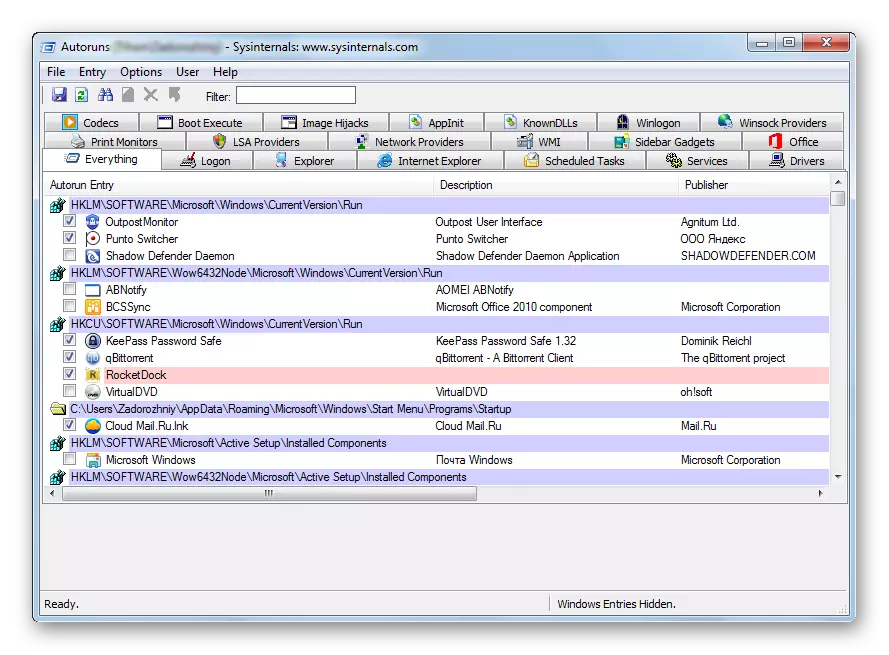
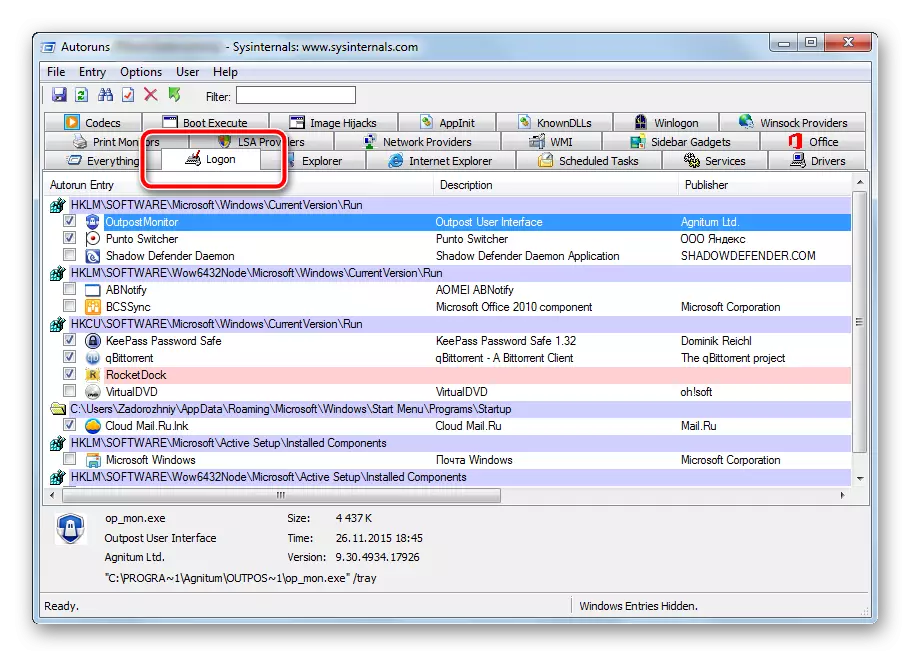
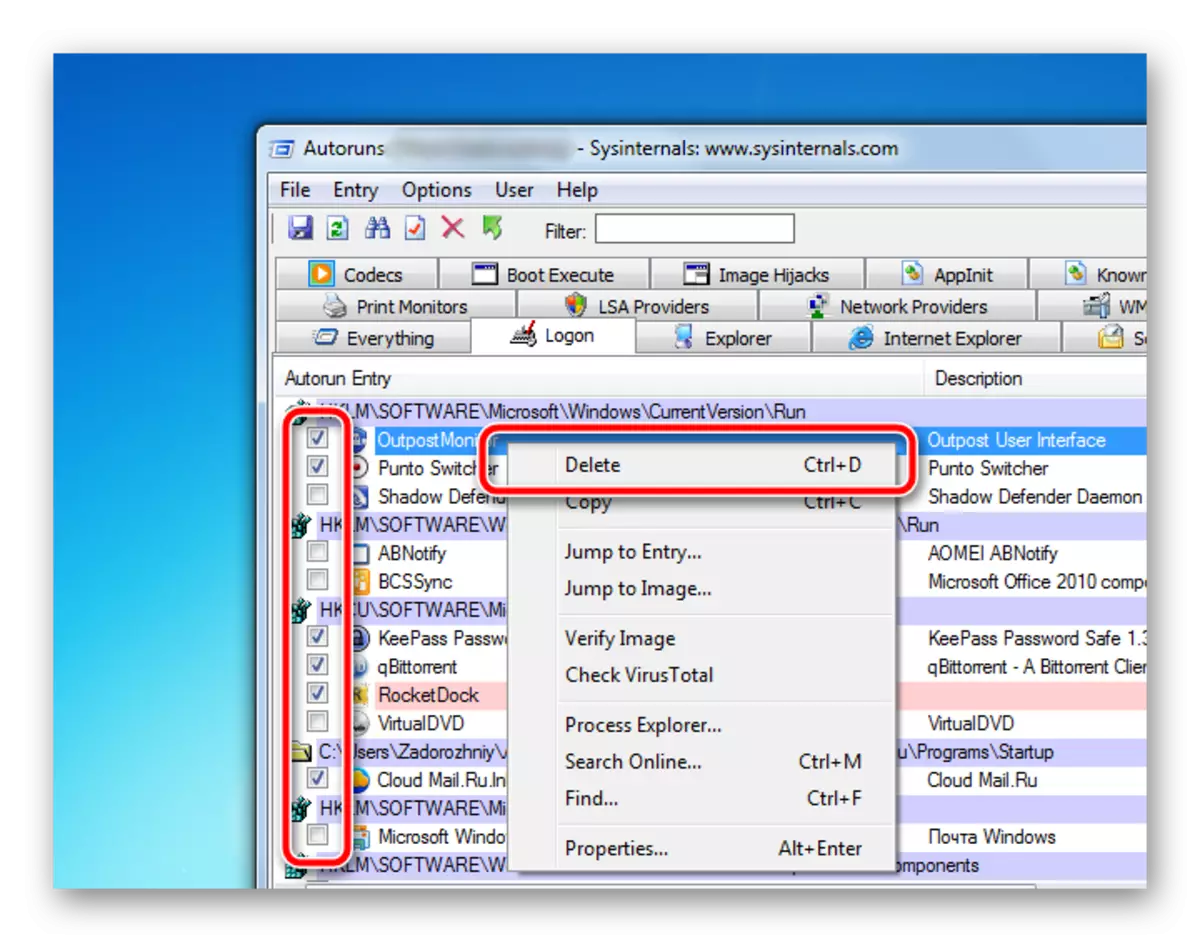
Tagann athruithe i bhfeidhm láithreach. Scrúdaigh go cúramach gach iontráil, díchumasaigh míreanna neamhriachtanacha, ina dhiaidh sin atosaíonn tú an ríomhaire. Ba chóir go méadódh luas a íoslódála go suntasach.
Tá líon mór cluaisíní ag an gclár atá freagrach as gach cineál autowoading de chomhpháirteanna éagsúla. Bain úsáid as na huirlisí seo go cúramach ionas nach mbeidh sé in ann íoslódáladh comhpháirt thábhachtach a dhíchumasú. Dícheangail na taifid sin a bhfuil tú muiníneach astu.
Modh 2: Rogha Córais
Tá an uirlis bhainistíochta autoload tógtha isteach an-éifeachtach freisin, ach níl sé chomh mionsonraithe sin. Chun tús a chur le tosaithe na gclár bunúsach, beidh sé go hiomlán oiriúnach, ina theannta sin, is furasta é a úsáid.
- Brúigh go comhuaineach ar an gcnaipe Keypad "Win" agus "R". Seolfaidh an teaglaim seo fuinneog bheag le teaghrán cuardaigh nuair is gá duit Msconfig a scríobh, ansin brúigh an cnaipe "OK".
- Osclaíonn an uirlis cumraíochta córais. Beidh spéis againn sa chluaisín "Autoload" ar a gcaithfidh tú cliceáil uair amháin. Feicfidh an t-úsáideoir comhéadan comhchosúil, mar atá sa mhodh roimhe seo. Is gá na sceartáin a bhaint os comhair na gclár sin nach dteastaíonn uainn uainn.
- Tar éis an tsuímh a bheith críochnaithe ag bun na fuinneoige, cliceáil ar na cnaipí iarratas agus ceart go leor. Tiocfaidh athruithe ar athruithe láithreach, déanfaidh siad atosú chun luasghéarú an ríomhaire a mheas.

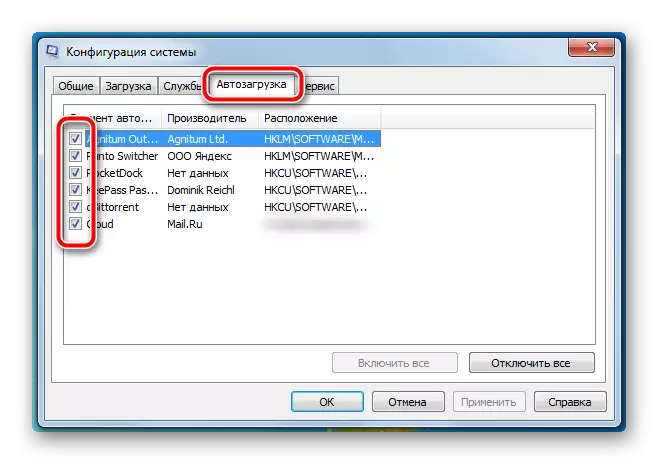
Ní sholáthraíonn an uirlis a tógadh isteach sa chóras oibriúcháin ach an liosta bunúsach clár is féidir a mhúchadh. Le haghaidh suíomh níos tanaí agus mhionsonraithe, ní mór duit bogearraí tríú páirtí a úsáid, agus is féidir le hautoruns é a láimhseáil go foirfe leis.
Cuideoidh sé freisin le cláir fógraíochta anaithnid a shárú a tháinig ar ais chuig ríomhaire an úsáideora neamhshuimiúil. I gcás ar bith dhícheangal leis an autoload na gclár cosanta - beidh sé shake go suntasach sábháilteacht fhoriomlán do spás oibre.
